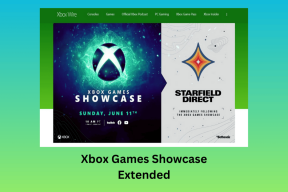כיצד להשתמש ב-WhatsApp במספר מכשירים
Miscellanea / / November 29, 2021
הסנכרון בין הפלטפורמות בין מרובים הופך במהירות לתוסף החובה עבור WhatsApp ושירותים דומים אחרים. עכשיו אתה יכול להשתמש שלך חשבון WhatsApp בעד ארבעה מכשירים מבלי להשאיר את הטלפון מחובר לאינטרנט. זה שינוי כל כך מבורך והקלה עבור רבים.

עם מכשירי WhatsApp מרובי, אתה יכול להשתמש ב-WhatsApp בטלפון שלך ועד ארבעה מכשירים אחרים. מכשירים אחרים אלה כוללים WhatsApp Web, WhatsApp עבור Windows ו-Mac, ופורטל Facebook. אבל, למרבה הצער, אתה עדיין לא יכול להשתמש באותו חשבון WhatsApp עם אותו מספר נייד בשני טלפונים ניידים.
איך זה עובד? מהן המגבלות הנוכחיות? אל תדאג. יש לנו את כל התשובות בשבילך.
פונקציית ריבוי המכשירים הנוכחית של WhatsApp עדיין בגרסת בטא, אך אתה בוחר בערוץ הבטא ומנסה את התכונה הזו.
גם על Guiding Tech
כיצד להפעיל WhatsApp Multi-Device בטלפון
אתה צריך טלפון אנדרואיד כדי להשתמש בתכונה לעת עתה. WhatsApp עדיין לא אפשרה זאת עבור משתמשי iOS. אם יש לך טלפון אנדרואיד, בצע את השלבים שלהלן כדי להפעיל מכשירי WhatsApp מרובי מכשירים.
שלב 1: פתח את WhatsApp בטלפון האנדרואיד שלך.
שלב 2: הקש על תפריט שלוש הנקודות בחלק העליון ובחר מכשירים מקושרים.


שלב 3: WhatsApp תבקש ממך לנסות שיפורים חדשים. לחץ על OK.
שלב 4: הקש על בטא ריבוי מכשירים ובחר הצטרף ל-BETA מהתפריט הבא. (בעתיד, לא תצטרך לבצע שלב זה ברגע שהוא יהפוך לחלק מהבנייה היציבה וההשקה הציבורית.)


שלב 5: חזור לתפריט התקנים מקושרים ותראה את סטטוס הצטרפות עבור פונקציית הבטא של ריבוי מכשירים.

זהו זה. עכשיו אתה מוכן ליהנות מרובי מכשירים ב-WhatsApp. בואו נגדיר את זה.
גם על Guiding Tech
כיצד להגדיר ריבוי מכשירים בוואטסאפ
נרשמת בהצלחה לשימוש בפונקציית ריבוי המכשירים עבור WhatsApp. בצע את השלבים שלהלן כדי להגדיר אותו עם WhatsApp Web או Desktop.
שלב 1: הורד והתקן את אפליקציית WhatsApp ב-Windows או Mac.
הורד את WhatsApp לשולחן העבודה
אתה יכול גם לבקר ב-WhatsApp Web מכל דפדפן ולהגדיר אותו שם. לדוגמה, בצילומי המסך למטה, אנו משתמשים ב- WhatsApp Web.
שלב 2: WhatsApp תבקש ממך לסרוק קוד QR.

שלב 3: פתח את WhatsApp בטלפון האנדרואיד שלך והקש על תפריט שלוש הנקודות בחלק העליון.
שלב 4: בחר מכשירים מקושרים והקש על קישור מכשיר.


שלב 5: סרוק את קוד ה-QR בשולחן העבודה באמצעות הסורק המובנה מהטלפון.

תן לזה כמה דקות. ל-WhatsApp ייקח זמן מה לארגן את ההודעות המוצפנות שלך מקצה לקצה.

כעת תוכל להמשיך ולהשבית את האינטרנט בטלפון האנדרואיד שלך. שולחן העבודה של WhatsApp ימשיך לעבוד כמו פעם, דבר שלא היה אפשרי קודם לכן.
מגבלות ריבוי מכשירים של WhatsApp
פונקציית ריבוי המכשירים עדיין בגרסת בטא. אז, חלק מהפונקציות לא יעבדו כצפוי. WhatsApp פירטה את התכונות הנוכחיות שאינן נתמכות. בדוק את הרשימה למטה.
- לא ניתן לבדוק את המיקום החי במכשירים נלווים.
- הצמדת שיחה ברשת WhatsApp או בשולחן העבודה.
- הצטרפות, צפייה ואיפוס של הזמנות לקבוצות מ-WhatsApp Web ו-Desktop. תצטרך להשתמש בטלפון שלך במקום זאת.
- שליחת הודעות או שיחות למישהו שמשתמש בגרסת WhatsApp ישנה לא יפעלו מהמכשיר המקושר שלך.
- התקשרות מ-Portal או WhatsApp Desktop למכשירים מקושרים שאינם רשומים לבטא ריבוי מכשירים.
- חשבונות WhatsApp אחרים בפורטל שלך לא יעבדו אלא אם חשבונות אלה הצטרפו לבטא ריבוי מכשירים.
- משתמשי WhatsApp Business לא יכולים לערוך את שם העסק או התוויות שלהם מ- WhatsApp Web או Desktop.
אם התכונות שהוזכרו לעיל חיוניות עבורך, אנו ממליצים לחזור לגרסה היציבה. לשם כך, אתה צריך לעזוב את תוכנית הבטא מרובי המכשירים של WhatsApp. הנה איך לעשות את זה.
שלב 1: פתח את WhatsApp בטלפון האנדרואיד שלך ועבור לתפריט מכשירים מקושרים.


שלב 2: בחר בטא ריבוי מכשירים והקש על כפתור עזוב בטא מהתפריט הבא.

WhatsApp תנתק אותך מכל המכשירים המחוברים ואתה צריך להתחבר אליהם WhatsApp Web או שולחן עבודה שוב. הפעם, אתה משתמש בדרך הישנה ליצירת חיבור WhatsApp על שולחן העבודה, כלומר אתה צריך לשמור על הטלפון שלך עם חיבור לאינטרנט לחוויה ללא רבב.
מה לגבי אבטחה ופרטיות
WhatsApp שינתה לחלוטין את הארכיטקטורה הבסיסית של אופן הפעולה של העברת ההודעות בפלטפורמה כדי שפונקציית ריבוי המכשירים תפעל ללא רבב.
כאן, לכל מכשיר יש מפתח זהות משלו. WhatsApp מצפינה כל הודעה בנפרד באמצעות הפעלת ההצפנה הזוגית שנקבעה עם כל מכשיר. כמו כן, הודעות לא מאוחסנות בשרתים לאחר מסירתן.
אתה יכול לקרוא א בלוג וואטסאפ ייעודי כדי ללמוד כיצד הפונקציה מרובת התקנים התעוררה לחיים.
גם על Guiding Tech
שימוש ב- WhatsApp Multi-Device
חיברנו את אפליקציית WhatsApp Android עם WhatsApp Web ולאחר מכן השבתנו את חיבור האינטרנט בטלפון. ה-multi-device פעל ללא רבב בין מכשירים ללא כל עיכוב כדי לסנכרן הודעות חדשות שהגיעו משולחן העבודה לטלפון המחובר.
עם זאת, ניתן להציג רק הודעות בנות עד שלושה חודשים. אם תנסה להסתכל מעבר, WhatsApp תבקש ממך להשתמש בטלפון נייד כדי להציג את היסטוריית הצ'אט המלאה.
חוסר היכולת להצמיד שיחת צ'אט עלולה להציק לך את מי שצריך לשמור את השרשורים החשובים ביותר בראש. WhatsApp לא יסנכרן מדבקות מסומנות בכוכב גם מהטלפון לשולחן העבודה.
השתמש ב-WhatsApp באינטרנט ללא טלפון
עם פונקציית ריבוי המכשירים של WhatsApp, החברה נמצאת צעד אחד קרוב יותר להשגת סנכרון אמיתי של ריבוי מכשירים בין מספר טלפונים. ראשית, היסוד מונח. יהיה מעניין לראות כמה זמן עוד החברה מאפשרת למשתמשים להשתמש באותו חשבון WhatsApp ביותר מטלפון אחד בו זמנית.
הבא בתור: יש לך בעיות עם WhatsApp Web? קרא את הפוסט למטה כדי ללמוד מדוע זה לא עובד איך לתקן את זה.